Cómo ver la resolución de una foto desde el iPhone o iPad
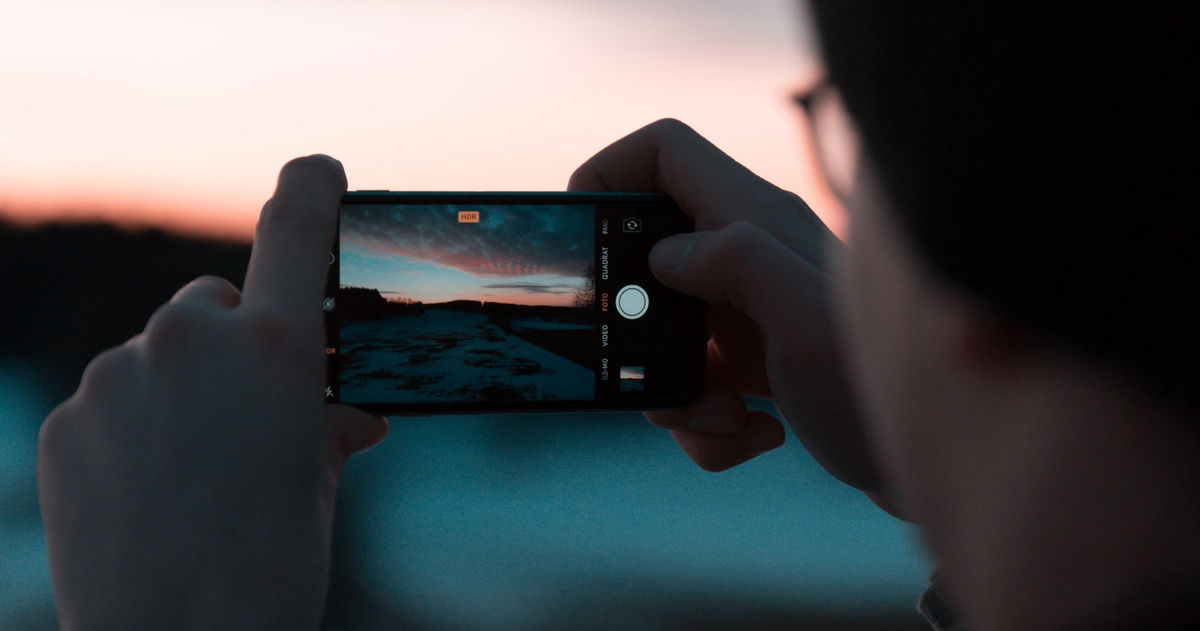
Desde la app de Fotos puedes ver la resolución de cualquier foto que tengas guardada en tu iPhone o iPad.
21/07/2022 10:00
Cuando toma o guarda una foto en su iPhone o iPad, se reflejan varios detalles sobre eso Por ejemplo, siempre se registra la cámara con la que se realiza la captura en cuestión, o la resolución y megapíxeles con los que se tomó originalmente. De hecho, mientras que con las últimas versiones de iOS o iPadOS es posible cambiar la ubicación y la fecha de una foto en el iPhone, la resolución no se puede cambiar a menos que se modifique la imagen en cuestión.
Teniendo esto en cuenta, y que en determinadas ocasiones las webs, aplicaciones y algunos servicios lo limitan, os vamos a mostrar cómo se puede ver la resolución de una foto desde el iPhone o iPad fácilmente. Esta opción está disponible por defecto en iOS y iPadOS, por lo que no necesitarás instalar nada en tu teléfono para ver la información.
Así puedes ver la resolución de una imagen de Fotos en iOS o iPadOS
Conocer la resolución de una foto tomada desde un iPhone o iPad puede ser muy útil en determinadas circunstancias
Como mencionamos, saber la resolucion de la imagen es importante considerar las limitaciones de ciertos servicios. En sí misma, la resolución es la tamaño de la foto en píxeles, la unidad de medida digital por excelencia. A grandes rasgos, cuanto mayor sea la resolución de una foto, mayor será su tamaño, y aunque no siempre implica mayor calidad lo digital puede volverse relacionado.
Teniendo en cuenta este detalle, según la ocasión Comprobar la resolución de una imagen en iPhone o iPad Puede ser interesante, sobre todo en los casos en los que quieras utilizarlo para un servicio de terceros que no te permita subir fotos con una resolución superior a la especificada, por ejemplo. También puede ser un dato interesante para comparar entre imagenes o similar. Acceder a esta información es simple, y todo lo que tiene que hacer es sigue estos pasos:
- En su iPhone o iPad, abra el Fotos de aplicaciones.
- Una vez dentro, en el listado de imágenes, seleccione la imagen para el que desea más información.
- Cuando se muestra en la pantalla, muévase hacia arriba. Alternativamente, puede hacer clic en el yo icono de Información para acceder a la sección de detalles.
- Entre los detalles de la cámara utilizada, aparecerá la resolucióntanto en megapíxeles como en el tamaño completo final de la foto.
Accediendo al panel de información, puedes ver la resolución de cualquier foto en tu iPhone o iPad
En la parte inferior, verás todos los detalles e información EXIF de la foto en cuestión, haya sido o no tomada con un iPhone o iPad. Lo más interesante en este caso será su resolución, que aparecerá junto al número de megapíxeles en el apartado de la cámara. Específico, las resoluciones de las fotos siempre siguen el esquema de alto x anchosiendo en este caso las dos medidas en pixeles.
¿Cómo eliminar el movimiento de las fotos del iPhone?
Como detalle, aunque visualizar esta información es muy sencillo desde la aplicación Fotos, no es posible consultar tantos detalles desde las aplicaciones de Archivos o el navegador Safari, por ejemplo. Por este mismo motivo, si la foto no se ha guardado en el iPhone o iPad y quieres conocer todos los detalles (incluida su resolución), conviene añádelo a la aplicación Fotos. Para hacer esto, independientemente de la aplicación iOS o iPadOS en la que se encuentre, todo lo que tiene que hacer es manténgalo presionado por un momento y luego seleccione la opción «Agregar a fotos» en el menú contextual. Una vez hecho esto, puede seguir los pasos mencionados anteriormente para verificar su resolución y los detalles que necesita.
